명령줄 Git을 사용하여 변경 사항을 원격 저장소로 푸시하는 방법은?
Git은 시간이 지남에 따라 코드에 대한 변경 사항을 추적할 수 있는 분산 버전 제어 시스템입니다. 이는 다른 개발자와 협업하고 코드를 정리하는 데 도움이 되는 강력한 도구입니다. Git에서 가장 중요한 작업 중 하나는 변경 내용을 원격 저장소로 푸시하는 것입니다. 이렇게 하면 다른 개발자와 변경 내용을 공유하고 재해 발생 시 코드를 백업할 수 있습니다.

필수 조건
- Git이 시스템에 설치되고 구성되었는지 확인합니다.
- 원격 저장소(예: GitHub, GitLab 또는 Bitbucket)를 설정합니다.
- 원격 저장소로 푸시할 로컬 변경 사항이 있습니다.
단계별 안내
- 명령 프롬프트 또는 단말기를 엽니다.
Git 저장소가 있는 디렉토리로 이동합니다.
- 현재 분기를 확인합니다.
"git branch"를 실행하여 현재 분기를 확인합니다.
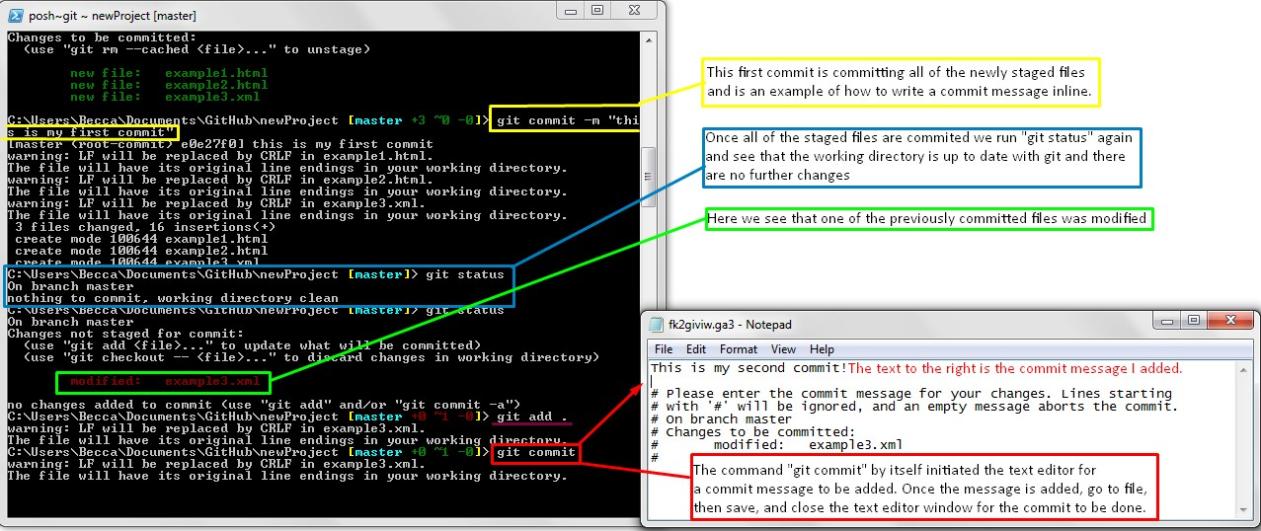
변경 내용을 푸시할 분기에 있는지 확인합니다.
- 스테이징 영역에 변경 사항을 추가합니다.
"git add ."를 사용하여 모든 변경 사항을 스테이징 영역에 추가합니다.

또는 "git add "를 사용하여 특정 파일을 추가합니다.
- 변경 사항을 커밋합니다.
"git commit -m \\"커밋 메시지\\\""를 실행하여 변경 사항을 커밋합니다.
의미 있는 커밋 메시지를 제공합니다.
- 변경 사항을 원격 저장소로 푸시합니다.
"git push origin "을 실행하여 변경 사항을 원격 저장소로 푸시합니다.
"origin"을 원격 저장소의 이름으로 바꿉니다.
""를 푸시할 분기의 이름으로 바꿉니다.
- 푸시 확인합니다.
"git push --dry-run"을 실행하여 변경 사항을 실행하지 않고도 푸시가 성공하는지 확인합니다.
성공하면 "git push"를 다시 실행하여 변경 사항을 푸시합니다.
일반적인 문제 해결
- 오류: remote: Permission denied (publickey).
- 오류: fatal: could not read Username for 'https://github.com'.
- 오류: fatal: 'origin' does not appear to be a git repository.
해결 방법: 공개 키를 원격 저장소에 추가했는지 확인합니다.
해결 방법: Git 자격 증명을 설정했는지 확인합니다.
해결 방법: 원격 저장소를 로컬 저장소의 원격으로 추가했는지 확인합니다.
변경 사항을 원격 저장소로 푸시하는 것은 Git 워크플로우의 필수적인 부분입니다. 이 문서에 설명된 단계를 따르면 변경 사항을 원격 저장소로 쉽게 푸시하고 다른 개발자와 협업할 수 있습니다.
YesNo

답장을 남겨주세요